Ako previesť RAR súbor na ZIP vo Windows

Máte nejaké RAR súbory, ktoré chcete previesť na ZIP súbory? Naučte sa, ako previesť RAR súbor na formát ZIP.
Keď prvýkrát získate Disney+, na profilovom obrázku je Mickey Mouse. Akokoľvek je mickey známy a skvelý, možno uprednostňujete inú postavu, ktorá vás bude reprezentovať. Ak vás ten profilový obrázok niekedy omrzí, môžete ho znova zmeniť. Pri všetkých možnostiach, ktoré máte, je veľká šanca, že budete často meniť profilový obrázok. Okrem zmeny názvu môžete robiť aj veci, ako napríklad zmeniť názov. Môžete teda pridať svoje skutočné meno alebo prezývku.
Ako zmeniť profilový obrázok na Disney+
Ak každému z vašich profilov pridelíte profilový obrázok, môžete ho ľahšie nájsť, pretože väčšina používateľov si s väčšou pravdepodobnosťou vyberie svoju obľúbenú postavu. Takže namiesto hľadania mena môžete hľadať obrázok, ktorý vám uľahčí oči. Aj keď sa ponáhľate, zmena profilovej fotky je niečo, čo môžete urobiť za pár minút. Profilový obrázok môžete zmeniť otvorením aplikácie Disney+ a kliknutím na ikonu ceruzky.
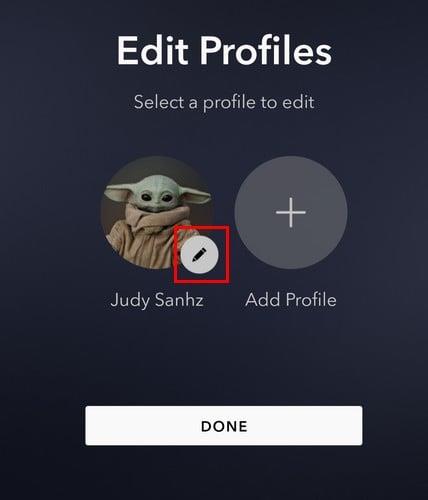
Zmeniť profilový obrázok na Disney+
Na ďalšej stránke kliknite na možnosť avatara profilu vľavo a teraz by ste mali vidieť veľké množstvo postáv, z ktorých si môžete vybrať. Nebudete mať problém nájsť konkrétnu postavu, pretože sú všetky usporiadané do sekcií. Všetky obrázky sú umiestnené v oblastiach, ako sú:
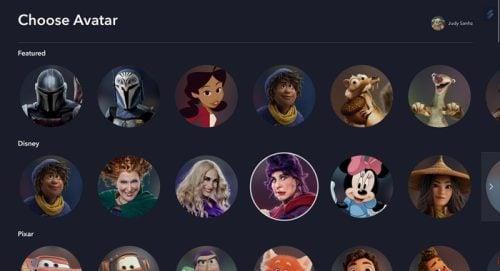
Možnosti postavy pre profilový obrázok Disney+
Kým tam budete, môžete robiť rýchle veci, napríklad zmeniť meno. Kliknite na Názov profilu a na ďalšej stránke zadajte nové meno.
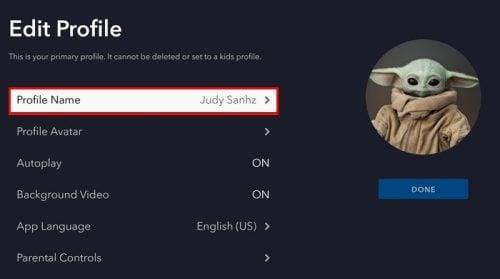
Možnosť názvu profilu v Disney+
Ako vytvoriť nový profil na Disney+
Pokiaľ máte otvorenú aplikáciu Disney+, môžete do zoznamu pridať aj ďalší profil. Môžete si vytvoriť maximálne sedem profilov vrátane jedného pre vás. Keď otvoríte aplikáciu, tlačidlo Pridať profil bude na strane už vytvoreného profilu. Kliknite naň a budete musieť pridať veci, ako je profilový obrázok a meno, a tiež budete musieť nastaviť, ak chcete tomuto profilu poskytnúť úplný prístup k vášmu katalógu. Buďte pripravení na zadanie hesla, pretože Disney+ vás požiada o jeho zadanie, aby ste tomuto profilu poskytli úplný prístup.
Ako zmeniť svoj profilový obrázok na Disney+ v systéme Android
Kým čakáte na kávu, môžete si zmeniť svoj profilový obrázok Disney+ zo svojho zariadenia Android. Po otvorení aplikácie klepnite na svoj profilový obrázok vpravo dole a potom na tlačidlo Upraviť profil . Klepnite na ikonu ceruzky profilu, ktorého profilový obrázok chcete zmeniť, a potom znova na profilový obrázok alebo na ikonu ceruzky.
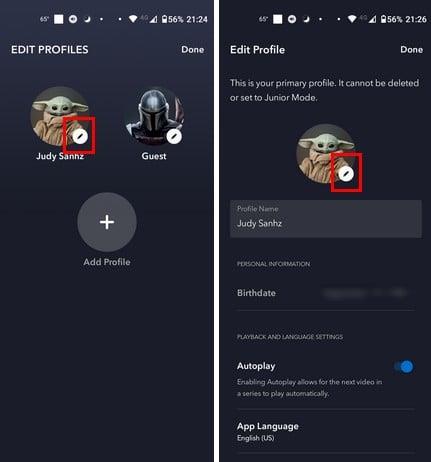
Klepnutím na ikonu ceruzky zmeníte profilový obrázok
Teraz by ste mali vidieť množstvo profilových obrázkov, z ktorých si môžete vybrať. Budú usporiadané do rôznych kategórií, aby ste ľahšie našli tú, ktorá sa vám páči. Ak ste napríklad fanúšikom Marvelu, potiahnite prstom nadol do sekcie Marvel a vyberte si z postáv, ako napríklad:
Keď klepnete na požadovaný profilový obrázok, aplikácia vám ukáže, že bola aktualizovaná. Klepnite na tlačidlo Hotovo vpravo hore a môžete začať. To je všetko.
Ďalšie čítanie
Aplikácia Disney+ nebude jediným miestom, kde si možno budete chcieť zmeniť svoj profilový obrázok. Svoj profilový obrázok môžete zmeniť aj v službách Google a Zoom . Tu sú kroky, ako to urobiť. Ak chcete zmeniť svoj profilový obrázok na Twitteri , budete musieť postupovať podľa týchto krokov a telegramu . Postup na zmenu profilového obrázka v službe Google Meets je tiež jednoduchý. Ak ste používateľom Slack, tu sú kroky na zmenu profilového obrázka v tejto aplikácii. A ak chcete skryť svoj profilový obrázok od konkrétneho kontaktu na WhatsApp, tu sú kroky, ako to urobiť.
Záver
Ak túto aplikáciu používate často, potom sa na profilovú fotku budete často pozerať. Takže dáva zmysel, že zakaždým, keď sa na to pozriete, páči sa vám to. Vďaka veľkému množstvu obrázkov, z ktorých si môžete vybrať, môžete byť v pokušení zmeniť ho, aj keď sa naň stále chcete pozerať, ale dobrá vec je, že sa môžete kedykoľvek vrátiť k predchádzajúcemu obrázku. Ktorú postavu si vyberiete? Podeľte sa o svoje myšlienky v komentároch nižšie a nezabudnite článok zdieľať s ostatnými na sociálnych sieťach.
Máte nejaké RAR súbory, ktoré chcete previesť na ZIP súbory? Naučte sa, ako previesť RAR súbor na formát ZIP.
Držte vyrovnávaciu pamäť vyčistenú vo vašom webovom prehliadači Google Chrome pomocou týchto krokov.
Ukážeme vám, ako zmeniť farbu zvýraznenia textu a textových polí v Adobe Reader s týmto podrobným návodom.
Nájdite tu podrobné pokyny, ako zmeniť User Agent String vo webovom prehliadači Apple Safari pre MacOS.
Microsoft Teams v súčasnosti nepodporuje nativné prenášanie vašich stretnutí a hovorov na TV. Môžete však použiť aplikáciu na zrkadlenie obrazovky.
Zaujíma vás, ako integrovať ChatGPT do Microsoft Word? Tento sprievodca vám presne ukáže, ako to urobiť pomocou doplnku ChatGPT pre Word v 3 jednoduchých krokoch.
Zistite, ako vyriešiť bežný problém, pri ktorom bliká obrazovka v prehliadači Google Chrome.
Hľadáte osviežujúcu alternatívu k tradičnej klávesnici na obrazovke, Galaxy S23 Ultra od Samsungu poskytuje vynikajúce riešenie. S
Krížové odkazy môžu váš dokument výrazne sprístupniť, usporiadať a uľahčiť jeho používanie. Tento sprievodca vás naučí, ako vytvoriť krížové odkazy v programe Word.
Potrebujete naplánovať opakujúce sa stretnutia v MS Teams so svojimi spolupracovníkmi? Naučte sa, ako nastaviť opakujúce sa stretnutie v Teams.







